كيفية إضافة قائمة إخراج إلى شريط قوائم Mac
ماذا تعرف
- افتح الباحث وحدد يذهب > اذهب إلى المجلد. في ال اذهب إلى المجلد نوع الصندوق / النظام / المكتبة / الخدمات الأساسية / القائمة الإضافية.
- في إضافات القائمة، نقرتين متتاليتين إخراج القائمة. ال قائمة الإخراج تمت إضافة رمز إلى شريط القائمة. حدد الرمز واختر افتح أو قريب.
- لإعادة وضع قائمة الإخراج رمز ، اضغط مع الاستمرار أمر، ثم اسحب الرمز إلى الموقع المطلوب على شريط القائمة.
تشرح هذه المقالة كيفية تخصيص شريط قوائم جهاز Mac الخاص بك عن طريق إضافة ملف قائمة الإخراج، مما يسمح لك بإخراج قرص مضغوط أو قرص DVD بسرعة دون تحريك النوافذ لسحب رمز القرص إلى سلة المهملات. التعليمات تغطي OS X Leopard والإصدارات الأحدث. قد تختلف أسماء القوائم والأوامر اعتمادًا على إصدار OS X أو macOS.
أضف قائمة إخراج إلى شريط القوائم
يوفر الوصول إلى وظيفة الإخراج من شريط القوائم مزايا تتجاوز الطريقة السريعة لإخراج القرص. على سبيل المثال ، إذا كان جهاز الكمبيوتر الخاص بك يحتوي على عدة ملفات محركات الأقراص الضوئية، ال إخراج تسرد القائمة كل محرك أقراص بحيث يمكنك تحديد القرص الذي تريد إخراجه.
ال إخراج تكون القائمة مفيدة أيضًا عند إخراج قرص مضغوط أو قرص DVD عنيد ، مثل قرص بتنسيق لا يتعرف عليه macOS. نظرًا لأن القرص المضغوط أو قرص DVD لا يتم تحميلهما مطلقًا (أي أنه لا يمكن الوصول إليه من قبل الكمبيوتر) ، فلا يوجد رمز لسحبه إلى سلة المهملات ولا توجد قائمة منبثقة يمكنك استخدامها لإخراج القرص.
ال إخراج تعمل القائمة ل هامشي ومحركات الأقراص الضوئية المدمجة.
لإضافة ملف إخراج القائمة على شريط القوائم ، أكمل الخطوات التالية:
افتح مكتشف.
-
من يذهب القائمة ، حدد اذهب إلى المجلد.
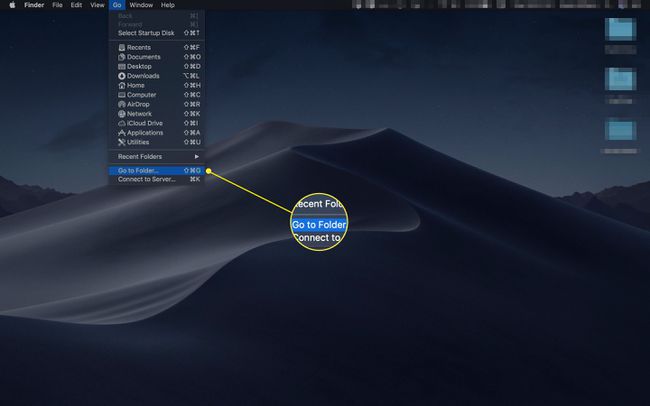
-
في ال اذهب إلى المجلد نوع الصندوق / النظام / المكتبة / الخدمات الأساسية / القائمة الإضافية.
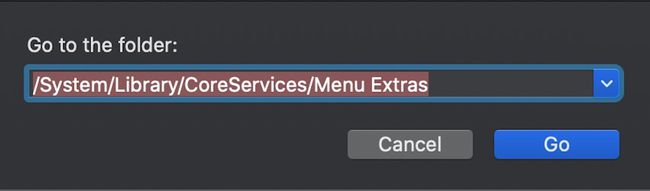
أسماء المجلدات في المكتبة حساسة لحالة الأحرف.
-
في ال إضافات القائمة المجلد ، انقر نقرًا مزدوجًا إخراج القائمة.
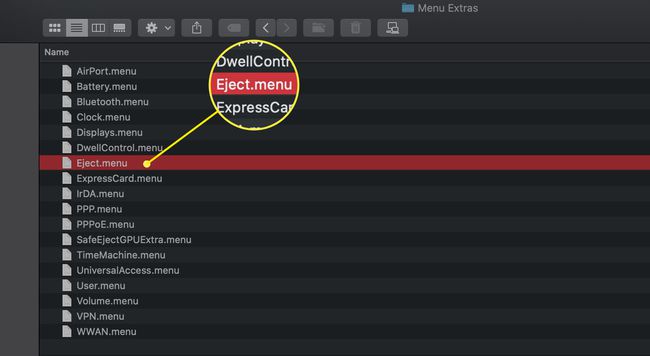
ال قائمة الإخراج تمت إضافة الرمز إلى شريط القائمة (الرمز على شكل رتبة عسكرية مع خط أسفله).
-
حدد ملف قائمة الإخراج لعرض جميع محركات الأقراص الضوئية المتصلة بجهاز Mac. ان افتح أو قريب يظهر الأمر ، اعتمادًا على الحالة الحالية لكل محرك أقراص.
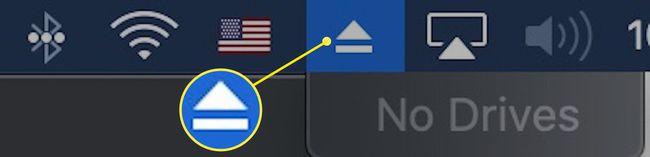
ضع رمز قائمة الإخراج على شريط القوائم
مثل أي رمز شريط قائمة آخر ، يمكنك وضع ملف قائمة الإخراج لتظهر في أي مكان في شريط القائمة. لإعادة وضع قائمة الإخراج رمز ، اضغط مع الاستمرار على أمر على لوحة المفاتيح ، ثم اسحب ملف قائمة الإخراج إلى الموقع المطلوب على شريط القائمة.
قم بإزالة رمز قائمة الإخراج من شريط القوائم
لإزالة قائمة الإخراج من شريط القائمة ، اضغط مع الاستمرار على أمر على لوحة المفاتيح ، ثم حدد واسحب الرمز من شريط القائمة.
